手把手教你用CAD画飞机
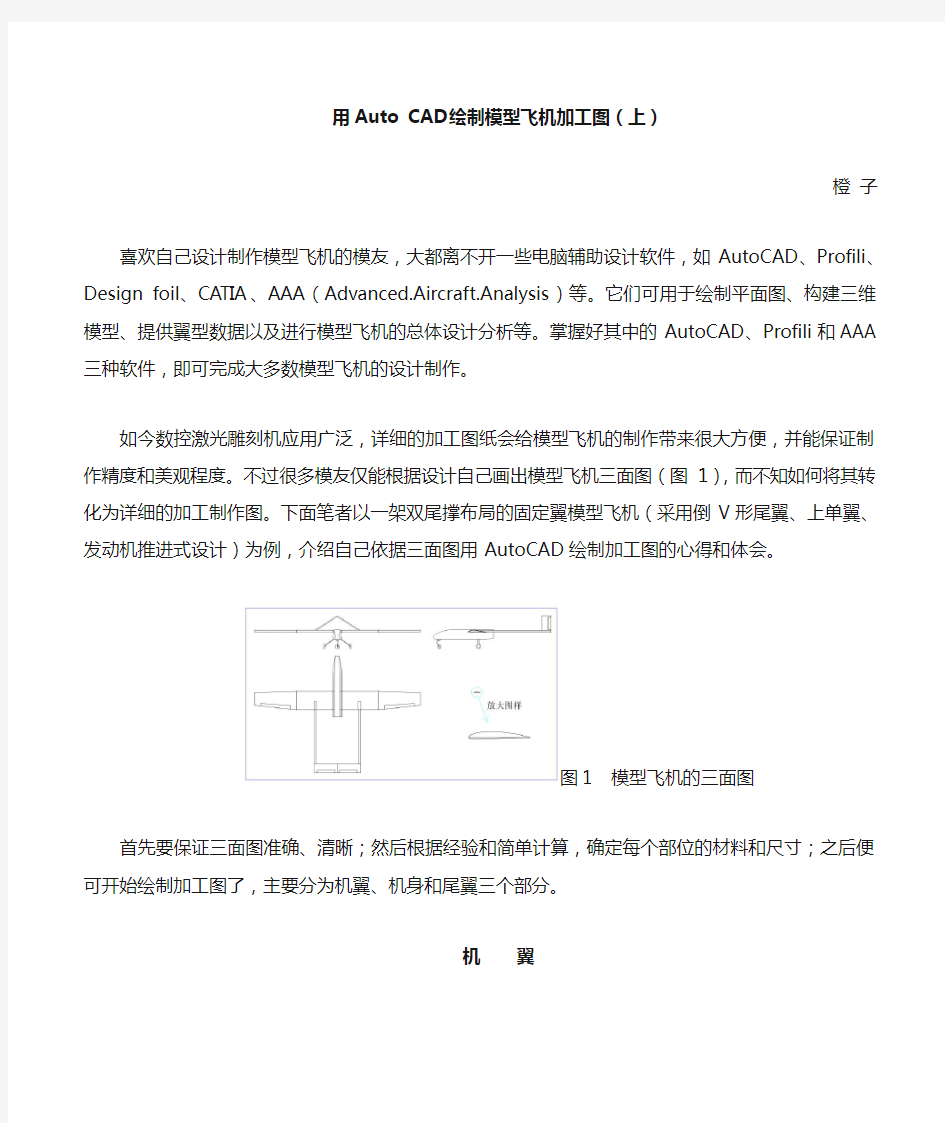

用Auto CAD绘制模型飞机加工图(上)
橙子喜欢自己设计制作模型飞机的模友,大都离不开一些电脑辅助设计软件,如AutoCAD、Profili、Design foil、CATIA、AAA(Advanced.Aircraft.Analysis)等。它们可用于绘制平面图、构建三维模型、提供翼型数据以及进行模型飞机的总体设计分析等。掌握好其中的AutoCAD、Profili和AAA三种软件,即可完成大多数模型飞机的设计制作。
如今数控激光雕刻机应用广泛,详细的加工图纸会给模型飞机的制作带来很大方便,并能保证制作精度和美观程度。不过很多模友仅能根据设计自己画出模型飞机三面图(图1),而不知如何将其转化为详细的加工制作图。下面笔者以一架双尾撑布局的固定翼模型飞机(采用倒V形尾翼、上单翼、发动机推进式设计)为例,介绍自己依据三面图用AutoCAD绘制加工图的心得和体会。
图1 模型飞机的三面图首先要保证三面图准确、清晰;然后根据经验和简单计算,确定每个部位的材料和尺寸;之后便可开始绘制加工图了,主要分为机翼、机身和尾翼三个部分。
机翼
图2 选择翼型
对于常规的固定翼模型飞机,机翼通常由翼肋、主梁、后梁(又称后墙)和前缘定位条构成。翼肋图纸可通过一些专门的翼型软件得到,如用Profili软件产生一个翼型文件,再导入AutoCAD中。具体步骤如下:打开Profili软件,如图2所示,点击键1,从出现的对话框中选择所需翼型(这里选NACA4412);点击键2,在弹出的对话框中输入图3所示的各选项,按OK键确定;待翼型图纸弹出后(图4),点键3“保存为DXF格式”(默认格式)到自建的文件夹内,即可得到所需翼型的CAD文件。该翼型的弦长为100mm,可按实际需要缩放。
图3 设置翼型参数
图4 保存为DXF格式
用AutoCAD打开已有模型飞机的三面图,把翼型图纸复制上去(图1),准备绘制翼肋加工图。
绘制前先要了解CAD中的几个常用工具(见图5注释)。熟练掌握后,便可轻松应对画图了。
1.绘制内段机翼
从三面图中提取左机翼的平面图,逆时针旋转90°;确定左机翼上每个翼肋的位置并划线;将翼型复制到第一个翼肋位置,注意弦线要与位置线重合,且翼型后缘与机翼后缘对齐;确定翼型位置后,删去弦线;用“缩放”功能放大翼型至合适尺寸;机翼上需注意的几个位置,如主梁、后梁、副翼、机翼与尾管连接处,用特殊颜色(如红色)的线勾画(图6)。
图5 AutoCAD常用的一些工具图6 将翼型复制到左机翼上
接下来确定四个参数:主梁上、下缘条的截面尺寸(这里指“定截面缘条”,后面再讨论“变截面缘条”);后梁缘条截面尺寸;蒙板厚度;后梁腹板厚度。
以上述参数为依据,对放大的翼型进行细加工。先按蒙板厚度(2mm)将翼型向内缩小,结果导致弦长减小,翼型后缘也内缩(图7)。翼型相对厚度越小、后缘越尖,向内缩得越多。解决方法是用两条“三点圆弧”(图7)或“样条曲线”将偏移后的翼型后部,平滑过渡到原始翼型后缘。后缘修形后,画出主梁和后梁上下缘条的截面图,并将它们复制到翼型上。注意主梁和后梁的上下缘条都要与贴腹板的一侧平齐。
图7 修正翼型后缘
然后处理翼肋前缘,使之与前缘条相配合。前缘条的结构有三种:图8①中的最简单,为一根8mm×8mm的轻木条;图8②和图8③的前缘均由厚5mm和厚3mm的轻木条粘接而成,两者粘接方向不同。图8②的方法加工制作方便、美观度好,相应翼肋的绘制方法如下:将翼型前缘切线先向内移5mm、再移3mm,分别与翼型轮廓线交于A、B两点;按图8②中的方法删去各辅助线即可。
图8 处理前缘的三种方法
翼肋减轻孔的形状也有多种,以圆形和倒圆角的梯形(图9)最为常用。若不需减轻太多重量,用圆形减轻孔即可,容易绘制和加工。
图9 两种形状的减轻孔图10 内段矩形机翼的一个翼肋图(下)
经过以上步骤,删除多余的线后,便得到了内段矩形机翼的一个翼肋图(图10)。将它复制并粘贴到内段机翼的各个翼肋位置(图11),注意对齐。
因机身和机翼使用碳纤管相连,故图11中靠近机身的三个翼肋,要按碳纤管尺寸开孔。还有两个翼肋要与尾撑杆连接,需单独进行修改。修改思想是使两个翼肋和上下蒙板形成一盒式结构,包裹尾撑杆。具体步骤如图12所示:因翼弦与尾撑杆间有夹角,即机翼的设计安
装角(这里为2°),故应先将两翼肋顺时针旋转2°;删除翼梁以后的减轻孔;画出尾撑杆与翼肋接合处的俯视图和侧视图,按侧视图尺寸修改翼肋外形;确定盒式结构内的隔框位置;绘制隔框和减轻孔。修改前后的翼肋对比如图13所示。
图11 将修改后的翼型粘到内段矩形机翼的各个翼肋位置,需要时做进一步改进。
图12 修改与尾撑管相连的两个翼肋
图13 尾撑杆附近的翼肋修改前(上)、后对比。
2.绘制外段机翼
内段矩形机翼的翼肋修改完后,开始绘制外段梯形机翼的翼肋,两者区别很大。先将一个只打了减轻孔的翼型,以后缘为基点复制到每个翼肋位置上(图14);依次按照各处弦长缩放翼型;观察最小的翼肋,发现其减轻孔离主梁太近,需进行移位或删除;这里选删除,因此法快捷且不会带来其它影响;然后用比较醒目的颜色勾画出副翼,以提醒绘图者该区域需进行特别处理。
图14 绘制外段梯形机翼的翼肋
与内段机翼一样,处理外段机翼时,也需先将各处的翼型内缩2mm,留出蒙板的位置。然后同样用图7和图8的方法,对前、后缘进行修形。修形后删除偏移的辅助线(图15)。
接下来处理主梁和后梁的上下缘条开口。笔者将外段梯形机翼的主梁上缘条设计为变截面,而后梁和主梁下缘条依然为定截面,它们的尺寸如图16所示。主梁上缘条的截面从6mm ×5mm,线性变化至3mm×5mm,据此可确定每个翼肋处的上橼条截面尺寸。方法见图17,画出截面变化趋势图,在上面找出每个翼肋位置,即可得到相应的上缘条截面。然后把每个缘条截面复制到相应翼肋的缘条位置(图18)。
图15 前、后缘处理前后的翼肋外形对比图16 缘条尺寸
图17 主梁上缘条各截面尺寸的得出
图18 将缘条截面复制到位接下来,删去每个翼肋上多余的线段和曲线(图19)。注意副翼区内的翼肋后缘需特别修改,方法见图20,同时分离出副翼的翼肋。完工后的外段机翼如图21所示。分离出的所有副翼翼肋,按图22中的方法进行处理。
图19 删去每个翼肋上的多余线条
图20 副翼区内的翼肋后缘处理
图21 修改完的外段机翼图22 副翼翼肋的处理方法
3.绘制前缘条和腹板
内、外段机翼(包括副翼)前缘条的绘制方法相同,这里以内段矩形机翼前缘条为例讲解。机翼前缘由图8所示的厚度为5mm和3mm的轻木条组成,将翼肋图复制下来(图23),测得插接处的宽度为12mm,此即3mm轻木条的宽度,13.3mm为5mm轻木条的宽度。再根据内段机翼的长度,即可画出前缘条,并在相应各处画出插槽。
主梁腹板的绘制方法也和前缘条基本相同,这里不再赘述。
图23 绘制内段机翼前缘条最后,将副翼两端的两个翼肋后缘还原成完整的翼肋,再清理所有多余的线,即得到所
需的加工图(图24)。
图24 完成的机翼加工图在绘制模型飞机CAD加工图时,笔者认为最好把整个过程分为几个阶段(图25)。每阶段完成后,“复制、粘贴”,再进行下一步的绘制。这样可以在发现错误时,可及时返回找到出处,进行修改。若只在一个图上完成所有工序,一旦中间出错,再改将非常繁琐,浪费时间。
图25 机翼绘制流程示意图
怎样通过方案作图(超级实用)
我去年过的方案作图,05年法院,06年住宅,07年体育馆改造都参加了。个人觉得,方案科目复习起来即轻松又难受。轻松的是你不知道他要考什么,所以你复习什么都不可能很深入,换言之,你不可能每个类型都研究透彻,只有什么都是泛泛的看看。难受的是复习中总觉得不知道自己该复习什么。不知道大家有没有这种感受。猜题?意义不大,我觉得06年就是考前告诉我要考住宅,我也没办法针对性复习,顶多看资料侧重一点。不怕大家笑话,04年我做了两个法院的工程,从方案到施工图。结果05年考法院还不是一塌糊涂,呵呵。所以,预先针对那一类题目去复习,不是什么太好的办法。那么怎么复习呢?我的笨办法,模拟练习。练习的目的,首先是熟悉考试的方法,把游戏规则弄懂再玩,自己才能掌握主动权。熟悉游戏规则,掌握游戏宗旨,做到兵来将挡,水来土掩。 我总结的游戏规则如下: 之一:考题规模,一般而言,1:200的A2图,两层,这个由考试先天决定。 之二:作图深度,需要表达到什么深度,研究往年的考题与答案,一般也就清楚了。 也就是说,哪些是你图纸必须要表达出来的,哪些则不用考虑或不用花太多心思。
之三:评分标准。获取途径可以网上找找,晓东,网易建筑上面论坛资料还是蛮全的。研究一下那些扣分重点,看看哪些是高压线,一碰就死,功能、流线......虽然每年考题都不一样,但结合考题来看,你基本能总结出来针对各种题目的评分重点。再研究一下分数比例,看看各占了些什么,用最近两三年的资料基本也就总结出来了。 以上这些内容,是我复习的第一步骤:熟悉游戏规则。 复习第二步:自己试着玩这个游戏。 1、找一本复习资料(我用的是任的书及北京编的建工出版社那本应试指南),先不看答案,用CAD把题目和考卷按考试方法绘好打印出来(我为了追求考试气氛,打印出来都是红色的。)。利用每个周末和节假日,中午12:30准时自己考自己 2、记录模拟训练中各阶段所用时间。我的模拟训练分成三段:1)读题与很粗的方案。2)方案细化。3)制图。 针对自己快题设计中最容易出问题的环节,加大训练力度,比如有的朋友定很粗的方案来得快,但细化的时候容易顾此失彼,被枝节问题所纠缠,针对这种情况,就要训练自己找出考试点主要矛盾来解决。我记得去年我考前一个月的周末都在单位封闭训练,模拟作图,大概作了5次吧。每一次模拟完,对照答案或评分标准,用红色马克笔把自己犯的大错误标记出来。用的就是北京注委编那套应试指南和任的书,其实上面也都是往年真题,只是稍改动一下。用这两套的好
演讲常用手势有哪些.doc
演讲常用手势有哪些 演讲,差不多同时存在两种语言:一是口头的有声语言, 一是身体的态势语言,是无声的。手势则是态势语之一,演讲时其使用频率之高仅次于面部表情。下面我为你整理演讲常用手势,希望能帮到你。 1仰手式 即掌心向上,拇指张开,其余几指微曲。手部抬高表示欢欣、赞美、申请祈求;手部放平是表示诚恳地征求听众的意见,取得支持;手部降低表示无可奈何。 2覆手式 即掌心向下,手指状态同上,这是审慎的提醒手势,演讲者有必要抑制听众的情绪,进而达到控制场面的目的,也可表示否认、反对等。 3切手式 即手掌挺直全部展开,手指并拢,像一把斧子迅速地劈下,表示果断、坚决、快刀斩乱麻等。 4啄手式 即手指并拢呈簸箕形,指尖向着听众。这种手势具有强烈的针对性、指示性,但也容易形成挑衅性、威胁性,一般是对相识的听众或是与演讲者有某种关联时才使用。 小学生演讲手势
一、手势的分类 演讲的手势是多种多样的,但是也有一定的规律可循,按它的运用方式、意思大致可以分为以下几种: A :情意手势。这种手势主要是表达演讲者喜、怒、乐的强烈情感,使具体化。比如:讲到胜利成功时,演讲者拍手称快;讲到非常气愤的事情时,演讲者双手握拳,不断颤抖;讲到着急、担心时,演讲者双手互搓。情意手势既能渲染气氛,又助于情感的传达,在演讲中使用的频率最高。 B:指示手势。这种手势有具体指示对象的作用。它可以使听众看到真实的事物。比如讲到"你"、"我"、"他"或"这边"、"那边"、"上头"、"下头"时,都可以用手指一下,给听众更清楚的印象。这种手势的特点是动作简单、表达专一,基本上不带感情色彩。这种手势只能指示听众的视觉可以感知的事物和方向,视觉不及的,不能运用这种手势。 C :形象手势。这种手势主要用来摹仿事物,给听众一种形象的感觉。比如演讲者到"袖珍电子计算机只有这么大"的同时,用手比划一下,听众就具体知道它的大小了。在讲到"微型的照相机只有现在的进口打火机那么大"时,用手势配合一下,既具体又形象。 D:象征手势。这种手势可以表示抽象的意念,用得准确恰当能引起听众的联想,例如讲到"让我们扬起理想的风帆,向着光辉有未来前进!""同志们,冲啊!"用右手向前上方有力地伸
ROM定制教程手把手教你做ROM
ROM定制教程:手把手教你做ROM 很早就说出个教程了,想了好长时间不知道该怎么出,关于ROM定制,要了解的东西确实比较多,想出个完善的教程不是件容易的事,一来发此类教程贴的工作量非常之大;二来本人水平有限,不知尽我所能能否将这些皮毛知识教给大家;三来,涉及的内容非常多,有点不知从何说起的感觉;这也许是很多ROM 大虾不愿出教程的原因吧,鉴于论坛有机油要求,为了大家的福利,本人在此班门弄斧,希望对大家能有所帮助,错漏之处希望大家能给予批评指正,谢谢!先发布吧,后面的我再慢慢写,家里网速太狗屎了,最近公司也经常开会,只能这样一点点的挤牙膏了,抱歉!教程大体分为以下几部分:1。ROM基础知识2。ROM 制作工具介绍3。ROM定制 4。ROM定制FAQ 5。DIY及OEM包制作6。模板的制作 7。移植第一部分:ROM基础知识 A。名词解释 1.ROM,RAM,FlashMemoryROM(ReadOnly Memory)的全名为只读记忆体,是PPC上的硬盘部分用来存储和保存数据。ROM数据不能随意更新,但是在任何时候都可以读取。即使是断电,ROM也能够保留数据。但是资料一但写入后只能用特殊方法或根本无法更改,因此ROM常在嵌入式系统中担任存放作业系统的用途RAM(Random AccessMemory)的全名为随机存储记忆体,是PPC上的移动存储部分,用来存储和保存数据的。它在任何时候都可以读写,RAM通常是作为操作系统或其他正在运行程序的临时存储介质(可称作系统内存)FlashMemory,由于ROM不易更改的特性让更新资料变得相当麻烦,因此就有了FlashMemory的发展,Flash Memory具有ROM不需电力维持资料的好处,又可以在需要的时候任意更改资料,我们常见的FLASHMemory 有TF卡(全名:TransFLash卡),SD卡(全名:Secure Digital MemoryCard),CF卡(全名:CompactFlash卡)等。 2.XIP,IPL,SPL,RADIOXIP(E xecuteIn Place)中文意:立即执行。XIP所起到的作用是让操作系统内核直接在Flash中运行,不需要拷贝到RAM,即指操作系统或应用程序直接从非易失性存储器中执行,这样减少了内核从闪速存储器拷贝到RAM的时间,其采用的非压缩映像也减少了内核自解压的时间,换句话说,XIP直接决定了PPC系统运行和加载程序的时间,也就是直接决定了PPC系统的运行速度。IPL(全称:Initia lProgramLoader)中文意:首次装载系统,其负责主板,电源、硬件初始化程序,并把SPL装入RAM,如果IPL损坏,由于不能加载SPL,所以机器将不能装载任何由SPL完成装载的OS系统。SPL(全称:SecondProgramLoader)中文意:第二次装系统,就是负责装载OS操作系统到RAM中,SPL损坏了我们可以烧录机这样的设备来重新写入,或者还可以通过刷入初始的ROM版本来实现重写SPL,我们俗称“寻找原厂ROM救砖”RADIO,字面理解:无线电通讯,其负责着PPC 作为手机功能的通讯功能方面,包括它的电话和上网功能,事实上,RADIO硬件模块已经在手机出厂时已经内置,我们所刷入的不过是作为软件应用层面的东西,因为软件层面的东西决定了RADIO硬件模块接收和传递信号的频段分配,所以硬件RADIO的称谓已经被弱化,我们把这种RADIO软件层面的东东一律称为R
手把手教你画产品PROE
第一章;消失面 前言]:构建消失面的方法有很多种,总结说来有以下几种;拆面法这是很通用的一种方法,还有象冰大的曲面折弯法,雪大的实体偏置法等等,原理都很简单,就是在原来的面上再相切剥离一个面出来。上面几种论坛有很多教程了,今天我再介绍一种,也很通用;拓展思路,不局限于一种方法,其实每种方法,都有每种方法的优势和弱点,利用EVALGRAPH函数方法来构建消渐面,什么意思呢?也就是充分利用GRAPH这个图形变量。 [内容]:下面通过一个构建实例,来说明我的思路。为了方便,我们就拿SNOWING版大的椭圆球渐消为例。实际上我也就是拿这个例子再深入点探讨,以帮助大家拓展思路,这个方法的通用性也是很强的。 1、首先我们接着SNOWING版大的OFFSET后往下看,重点在于这个V型曲线的求取。我的方法是采取先求交线再做边界曲面的办法,这样我们可以准确的控制,渐消的分离面是从小到大按照图形变量来控制的。 2、下面我们重点再于求得这个变化的渐消线。当然我的方法也很简单,就是能过VSS和GRAPH 变量来控制。 首先我们做出如下图的图形变量,至于GRAPH的用法,新手可参阅本坛中的相关教程。(点击进入基础教程)
控制图形GRAPH曲线已经完成,下面我们做VSS可变扫描,其实我想求的就是这个直线到轨迹点的偏距按照图形要求去变化的轨迹。
3、下面就很简单了,我们求得的扫描面与OFFSET的斜面相交求得一个交线,这个就是渐变的渐失线。
4、最后就是收尾工作了,我们将通过这个交线与消失面的起始线做BOUNDRY边界曲面即可。然后控制其起始线为相切属性,在这里我们只能做到相切G1连续,在CA TIA中的Fill命令,可以控制这个边界达到G2曲率连续。
最新整理手把手教你做演讲手势
手把手教你做演讲手势 不管是在演讲中,还是在现实生活与工作的交流沟通中,手掌的运用是最普及、最常见、最频繁的,它是手势语的主角和态势语的重头戏。下面学习啦小编分享了手把手教你做演讲手势,希望你喜欢。 手掌手势的基本要领:拇指张开,其余四指自然并拢微曲,手臂(手臂分为三段:上臂、前臂与手)根据手掌的位置而灵活变化。 套常用的手掌动作(1)伸手(手心向上,前臂略直,手掌向前平伸)表示请求、交流、许诺、谦逊、承认、赞美、希望、欢迎、诚实等意思。 伸手训练:人活在世上,谁不希望自己的一生过得有意义、有价值一些呢?自己活着,就是为了使别人生 活得更美好! (2)抬手(手心向上,手臂微曲,手掌与肩齐高)表示号召、唤起、祈求、激动、愤怒、强调等。 抬手训练:尊敬的各位领导、各位来宾,亲爱的同学们,大家早上好!给人民当牛做马的人,人民把他抬 得很高很高! (3)举手(五指朝天,前臂垂直,手掌举至头部)表示
行动、肯定、激昂、动情、歌颂等 举手训练:人生的价值在于奉献,生命的真谛在于创造!经验证明,能使大多数人得到幸福的人,他本身 也是幸福的。 (4)挥手(手臂向前,手掌向上挥动)表示激励、鼓动、号召、呼吁、前进、致意等。 挥手训练:努力吧!奋斗吧!我们的明天一定会更加美好!同志们,朋友们:让我们在爱国主义的旗帜指引 下奋勇前进吧! (5)推手(手心向前,前臂直伸)表示坚决、制止,果断、拒绝、排斥、势不可挡等意。 推手训练:不!不能这样!这不是我们的逻辑!谁不属于自己的祖国,那么他也就不属于人类。 (6)压手(手心向下,前臂下压至下区)表示要安静、停止、反对、压抑、悲观或气愤等。 压手训练:时间就是生命,无端地浪费别人的时间,其实是无异于谋财害命的。谁若把金钱看得比荣誉还尊贵,谁就会从高贵降到低贱。 (7)摆手(手心对外,前臂上举至中区上部)表示反感、蔑视、否认、失望、不屑一顾等。
手把手教你重装系统(光盘、U盘与硬盘)
教程是以前写的,现在稍微修改完善一下~如果觉得好请推荐给你们的朋友,谢谢! 请每天顺手点击一下支持我,谢谢! 不要怕自己学不会!只要你的智商不是250我都可以教会你!重装系统和安装系统不一样,后者还要将全新的硬盘分区~ 重装系统的方法不少,但是可以大概分为三类:光盘安装、U盘安装和硬盘安装~每一类最多只要三步就可以学会,几分钟就可以了~ 第一类:光盘重装系统~光盘重装系统应该是最传统的了,而且兼容性很好,尤 其对于老爷机~缺点是光盘寿命不长,容易损坏!我是量产到U盘的,呵呵~ 第一步:下载系统~买一张系统光盘或者自己刻录一张系统光盘,本人建议自己刻录一张系统光盘,只要花2元买一张空白光盘,重要的是刻录的系统可以自己选择,系统的好坏大家说好才是真的好,这个是随便买一张盗版系统光盘无法比的!信得过我的就使用我的系统光盘,参考大众的意见请看论坛评论(https://www.360docs.net/doc/4d9878768.html,/thread-226806-1-1.html),建议下载《万能装机2012年珍藏版(XP+32位win7)》, https://www.360docs.net/doc/4d9878768.html,/82993170/infocenter#!app=2&via=QZ.HashRefresh&pos=1349782604~ 第二步:刻录系统光盘(买系统光盘的就不用进行这一步了)~先下载一个著名的刻录软件UltraISO(中文名称叫软碟通),点击下载:(https://www.360docs.net/doc/4d9878768.html,/t/ZFZ7fe6R3eAn),运行UltraISO,如下图:
,点击文件,出现下图 选择后自动载入,如下图:
点击工具,选择刻录光盘映像,如下图:
工业设计草图绘画方法
大多数人之所画不好其实也就是线条不流畅,重复笔画太多,线条不直,或不圆滑的弯曲度。一般画着线条就开始粗了。就不自然了,这些最主要的问题!还有的就是透视不准确!!这一点在画草图的是候是一大忌讳!!但往往是犯之又犯,加上前面所说的问题草图画不好是自然的事了。看看老外的。(老外注重理论的实际应用,透视是画图的一个关键,所以在练习时很注意透视问题)当透视能解决好后开始着重线条的练习。 透视的准确和线条的流畅是认定好于不好的评判标准!还有一点就是对体积感的把握程度。(不得不承认老外作的好啊!)以上是让大家对画草图有个正确的认识。怎样才能画好呢?下面我来一一讲解 一、先找一些透视书籍来认真学学,这一步非常重要!(线画的直透视错误等于零啊!)要深刻的理解透视的3大原理和基本方! 同时训练空间想象力: 线画得不好不要紧,但透视一定要准!切记啊! 只要认了真的不出一个星期你就会对物体的透视基本了如指掌。 二、你觉的差不多了那就开始进级训练。不要看着物体画用默画的方式进行当然不是画简单的几何体了,如画画汽车的三视图,建筑物,人物的动作表情等看看你的能力吧! 三、如上面的训练你都完成的比较好了那恭喜你你以是60%的高手了。(为什么这样说,因为你以具备一个设计人员基本素质了也是最重要的素质之一。) 四、要把线画的准确到位首先练习画直线。执笔方法用画素描的方法去画,线不要画的太短要以较快的速度完成!看看你画的线吧!不行就多练练到画直为至!一般不须要很长时间,同时画几何较复杂的物体练练(等于在练透视和感觉) 五、画曲线,是一大难点,但认真练习决没问题。先练习画圆,用4点定位法和8点定位法来画,圆是由(圆弧=曲线)组成的,画好圆后画半弧=画曲
手把手教你如何做RAID磁盘阵列
手把手教你如何做RAID磁盘阵列 本文将以一款服务器的磁盘阵列配置实例向大家介绍磁盘阵列的具体配置方法。当然,不同的阵列控制器的具体配置方法可能不完全一样,但基本步骤绝大部分是相同的,完全可以参考。 说到磁盘阵列(RAID,Redundant Array of Independent Disks),现在几乎成了网管员所必须掌握的一门技术之一,特别是中小型企业,因为磁盘阵列应用非常广泛,它是当前数据备份的主要方案之一。然而,许多网管员只是在各种媒体上看到相关的理论知识介绍,却并没有看到一些实际的磁盘阵列配置方法,所以仍只是一知半解,到自己真正配置时,却无从下手。 在本文中给出一些关键界面,使各位对磁盘阵列的配置有一个理性认识。当然为了使各位对磁盘阵列有一个较全面的介绍,还是先来简要回顾一下有关磁盘阵列的理论知识,这样可以为实际的配置找到理论依据。 一、磁盘阵列实现方式 磁盘阵列有两种方式可以实现,那就是“软件阵列”与“硬件阵列”。 软件阵列是指通过网络操作系统自身提供的磁盘管理功能将连接的普通SCSI卡上的多块硬盘配置成逻辑盘,组成阵列。如微软的
Windows NT/2000 Server/Server 2003和NetVoll的NetWare两种操作系统都可以提供软件阵列功能,其中Windows NT/2000 Server/Server 2003可以提供RAID 0、RAID 1、RAID 5;NetWare操作系统可以实现RAID 1功能。软件阵列可以提供数据冗余功能,但是磁盘子系统的性能会有所降低,有的降代还比较大,达30%左右。 硬件阵列是使用专门的磁盘阵列卡来实现的,这就是本文要介绍的对象。现在的非入门级服务器几乎都提供磁盘阵列卡,不管是集成在主板上或非集成的都能轻松实现阵列功能。硬件阵列能够提供在线扩容、动态修改阵列级别、自动数据恢复、驱动器漫游、超高速缓冲等功能。它能提供性能、数据保护、可靠性、可用性和可管理性的解决方案。 磁盘阵列卡拥有一个专门的处理器,如Intel的I960芯片,HPT370A/372 、Silicon Image SIL3112A等,还拥有专门的存贮器,用于高速缓冲数据。这样一来,服务器对磁盘的操作就直接通过磁盘阵列卡来进行处理,因此不需要大量的CPU及系统内存资源,不会降低磁盘子系统的性能。阵列卡专用的处理单元来进行操作,它的性能要远远高于常规非阵列硬盘,并且更安全更稳定。 二、几种磁盘阵列技术 RAID技术是一种工业标准,各厂商对RAID级别的定义也不尽相同。目前对RAID级别的定义可以获得业界广泛认同的有4种,RAID 0、RAID 1、RAID 0+1和RAID 5。
演讲的手势和站姿.doc
演讲的手势和站姿 演讲是指在公众场所,以有声语言为主要手段,以体态语言为辅助手段,针对某个具体问题,鲜明、完整地发表自己的见解和主张,下面是我分享的演讲的手势和站姿,一起来看看吧。 演讲的手势和站姿介绍 一、演讲者站姿规范 (1)脊椎、后背挺直,胸略向前上方挺起。 (2)两肩放松,重心主要支撑脚掌脚弓上。 (3)挺胸,收腹,精神饱满,气息下沉。 (4)脚应绷直,稳定重心位置。 二、演讲站姿分类 (1)前进式 这种姿势是演讲者用得最多,使用最灵活的一种站姿。右脚在前,左脚在后,前脚脚尖指向正前方或稍向外侧斜,两脚延长线的夹角成45 度左右,脚跟距离在15厘米左右。这种姿势重心没有固定,可以随着上身前倾与后移的变化而分别定在前脚跟与后脚上,不会因时间长而身体无变化不美观。另外,前进式能使手势动作灵活多变,由于上身可前可后,可左可右,还可转动,这样能保证手做出不同的姿势,表达出不同的感情。 (2)稍息式 一脚自然站立,另一只脚向前迈出半步,两脚跟之间相距约厘米左右,两脚之间形成75度夹角。运用这种姿势,形象比较单一,重心总是
落在后脚上。一般适应于长时间站着穿叮扁顾壮该憋双铂晶演讲中的短期更换姿势,使身体在短时间里松弛,得到休息,一般不长时间单独使用,因为它给人一种不严肃之感。 (3)自然式 两脚自然分开,平行相距与肩同宽,约20厘米为宜,太平会影响呼吸声音的表达,太迂则显得拘束。 演讲手的摆放位置 在演讲中,手放哪里很让我们头疼。 1.如果你在讲台后面,你可以双手自然放在讲台两侧。 2.如果没有的话,双手自然垂在身体两侧,也可以用手来操作媒体、握住提示卡、笔或是做手势等。 3.无论在什么情况下,都不该把双手置于裤子口袋内,或是不自然地手臂交叉。 演讲中常用的11种手势介绍 (1)伸手(手心向上,前臂略直,手掌向前平伸)——表示请求、交流、许诺、谦逊、承认、赞美、希望、欢迎、诚实等意思。 伸手训练:"人活在世上,谁不希望自己的一生过得有意义、有价值一些呢?" "自己活着,就是为了使别人生活得更美好!" (2)抬手(手心向上,手臂微曲,手掌与肩齐高)——表示号召、唤起、祈求、激动、愤怒、强调等。 抬手训练:"尊敬的各位领导、各位来宾,亲爱的同学们,大家早
(完整版)SketchUp草图大师最全教程
SketchUp?草图大师 1、设计相关软件分类与分析 目前在设计行业普遍应用的CAD软件很多,主要有以下几种类型: 第一种是AUTOCAD,及以其为平台编写的众多的专业软件。这种类型的特点是依赖于AUTOCAD本身的能力,而AUTOCAD由于其历史很长,为了照顾大量老用户的工作习惯,很难对其内核进行彻底的改造,只能进行缝缝补补的改进。因此,AUTOCAD固有的建模能力弱的特点和坐标系统不灵活的问题,越来越成为设计师与计算机进行实时交流的瓶颈。即使是专门编写的专业软件也大都着重于平、立、剖面图纸的绘制,对设计师在构思阶段灵活建模的需要基本难以满足。 第二种是3DSMAX、MAYA、SOFTIMAGE等等具备多种建模能力及渲染能力的软件。这种类型软件的特点是虽然自身相对完善,但是其目标是“无所不能”和“尽量逼真”,因此其重点实际上并没有放到设计的过程上。即使是3DSVIZ 这种号称是为设计师服务的软件,其实也是3DSMAX的简化版本而已,本质上都没有对设计过程进行重视。 第三种是LIGHTSCAPE、MENTALRAY等等纯粹的渲染器,其重点是如何把其它软件建好的模型渲染得更加接近现实,当然就更不是关注设计过程的软件了。 第四种是RIHNO这类软件,不具备逼真级别的渲染能力或者渲染能力很弱,其主要重点就是建模,尤其是复杂的模型。但是由于其面向的目标是工业产品造型设计,所以很不适合建筑设计师、室内设计师使用。 目前在建筑设计、室内设计领域急需一种直接面向设计过程的专业软件。什么是设计过程呢?目前多数设计师无法直接在电脑里进行构思并及时与业主交流,只好以手绘草图为主,因为几乎所有软件的建模速度都跟不上设计师的思路。目前比较流行的工作模式是:设计师构思—勾画草图—向制作人员交待—建模人员建模—渲染人员渲染—设计师提出修改意见—修改—修改—最终出图,由于设计师能够直接控制的环节太少,必然会影响工作的准确性和效率。在这种情况下,我们欣喜地发现了直接面向设计过程的SKETCHUP。 2、软件公司简介 AtlastSoftware公司是美国著名的建筑设计软件开发商,公司最新推出的SketchUp建筑草图设计工具是一套令人耳目一新的设计工具,它给建筑师带来边构思边表现的体验,产品打破建筑师设计思想表现的束缚,快速形成建筑草图,创作建筑方案。SketchUp被建筑师称为最优秀的建筑草图工具,是建筑创作上的一大革命。 SketchUp是相当简便易学的强大工具,一些不熟悉电脑的建筑师可以很快的掌握它,它融合了铅笔画的优美与自然笔触,可以迅速地建构、显示、编辑三维建筑模型,同时可以导出透视图、DWG或DXF格式的2D向量文件等尺寸正确的平面图形。这是一套注重设计摸索过程的软件,世界上所有具规模的AEC(建筑工程)企业或大学几乎都已采用。建筑师在方案创作中使用CAD繁重的工作量可以被SketchUp的简洁、灵活与功能强大所代替,她带给建筑师的是一个专业的草图绘制工具,让建筑师更直接更方便的与业主和甲方交流,这些特性同样也适用于装潢设计师和户型设计师。 SketchUp是一套直接面向设计方案创作过程而不只是面向渲染成品或施工图纸的设计工具,其创作过程不仅能够充分表达设计师的思想而且完全满足与客户即时交流的需要,与设计师用手工绘制构思草图的过程很相似,同时其成品导入其它着色、后期、渲染软件可以继续形成照片级的商业效果图。是目前市面上为数不多的直接面向设计过程的设计工具,它使得设计师可以直接在电脑上进行十分直观的构思,随着构思的不断清晰,细节不断增加,最终形成的模型可以直接交给其它具备高级渲染能力的软件进行最终渲染。这样,设计师可以最大限度地减少机械重复劳动和控制设计成果的准确性。 3、软件特色 1、直接面向设计过程,使得设计师可以直接在电脑上进行十分直观的构思,随着构思的不断清晰,细节不断增加。这样,设计师可以最大限度地控制设计成果的准确性。 2、界面简洁,易学易用,命令极少,完全避免了像其它设计软件的复杂性。 3、直接针对建筑设计和室内设计,尤其是建筑设计,设计过程的任何阶段都可以作为直观的三维成品,甚至可以模拟手绘草图的效果,完全解决了及时与业主交流的问题。 4、在软件内可以为表面赋予材质、贴图,并且有2D、3D配景形成的图面效果类似于钢笔淡彩,使得设计过程的交流完全可行。 5、可以惊人方便地生成任何方向的剖面并可以形成可供演示的剖面动画。 6、准确定位的阴影。可以设定建筑所在的城市、时间,并可以实时分析阴影,形成阴影的演示动画。 4、受众分析 1、建筑和室内设计师。主要针对方案设计师,尤其对不熟悉电脑的设计师、不懂英文的设计师、对做照片级效果图制作师没有兴趣的设计师有更加重要的意义。
一些练习手绘的方法
一些练习手绘的方法 NO.1 基本功 先练直线,画一根直线,然后再画一根,要求和第一根重合,然后画第三根,也要和前面的重合,直到你画十多根都能重合在一起;(这个办法要求纸张很厚,下面一条的效果更明显一些。) 然后是平行线,每根都平行没有交叉和间距不等(保持5mm间距),有点类似素描里面上调子时候的排线,但是线要够长,大约是A4纸的短边长度(21cm),直到你能把整张A4画满平行线。(我个人练平行线的时候是用的A3纸,可以把手腕抬起,一笔到底。横向画满了就用纵向,然后45度倾斜,一张纸可以画几百根线,相信每天一张,坚持到1个星期,直线就画得笔直了。) 曲线,过三个点画一条曲线,保证三个点都在曲线上并且要求曲线有张力和速度。 椭圆,其实就是各种角度的圆圈,包括正圆。各种美术专业,设计专业,建筑学专业,都要画圆,做产品你画个数码相机我看看,镜头的同心圆比汽车的轮箍难画多了…… 以上是ACCD的一些基础教育,清华美院也进行一些类似的课程,其他学校有没有这样的基础课不知道,但是这是手绘技法必需的。 以前在学校时候,看FEIFEI大师(现在是三菱日本设计中心设计师)每次画图前都要做一些这样的线条的练习,极其刻苦认真…… NO.2 快速表现技法练习的捷径 很多同学已经意识到没有硬功夫,就没有就业出路,所以,我在这里简单的对学习快速表现进行介绍,希望能对大家起到帮助作用! 关于快速表现的练习,我经过多年的总结,对同学的练习应该还是有一定的帮助的。 首先你要给自己一个“五月计划”,合理的安排每一时间段的学习计划。对于快速表现不需要太长时间,只要你每天坚持一个小时或两个小时。 在第一个月的时间内,把半透明的硫酸纸压在透视线稿图的上面,进行严谨的拷贝练习。(主要练习线条的曲滑流动性,寻求生动的线条魅力,同时要总结透视规律) 在第二个月内,把硫酸置换成A4的复印纸,不要再压到线稿资料上面了,而是把图放到旁边进行抄图练习。(主要练习透视规律,清楚表现图中线稿的结构关系和前后遮挡关系) 第三个月,找一些电脑效果图片用硫酸纸进行拷贝(这主要锻炼把图片转换成线稿的能力,
演讲手势30种
演讲手势30种 演讲的手势可以说是“词汇”丰富,千变万化,没有一个固定的模式。作为一个出色的演讲者平时要认真观察生活,刻苦训练,积极付出实践,今天WTT小雅给大家分享一些演讲中的30种手势,希望对大家有所帮助。 演讲手势30种 1.拇指式,竖起大拇指,其余四指弯曲,表示强大,肯定,赞美,第一等意。 5.小指式,竖起小指,其余四指弯曲,合拢表示精细,微不足道或藐视对方,这一手势演讲中用得不多。 63食指式,食指伸出,其余四指弯曲并拢,这一手势在演讲中被大量采用,用来指称人物,事物,方向,或者表示观点甚至表示肯定,胳膊向上伸直,食指向空中则表示强调,也可以表示数字“一”“十”“百”“千”“万”--演讲中右手比左手使用的频率大,手指不要太直,因为面对听众手指太直,针对性太强。 4.食指弯曲或钩形表示9、90、--齐肩划线表示直线,在空中划弧线表示弧形、 5.食指,中指,并用式,食指、中指分开伸直,其余三指弯曲,这一手势在一些欧美国际与非洲国家表示省略的意思,由前
英国首相丘吉尔在演讲中大量推广。我们在演讲中运用时一般表示21、20、200-- 6.中指,无名指,小指三指并用式,表示3、30、300-- 7.食指,中指,无名指,小指四指并用式。表示4、40、400-- 8.五指并用式。如果是五指平伸且分开,表示5、50、500--如果指尖向上并拢,掌心向外推出,有向前,希望等意思,显示出坚定于力量,又叫手推式。 9.母子,小指并用式。拇指与小指同事伸出,其余三指并拢弯曲,表示6、60、600-- 10.拇指食指并用式。拇指,食指分开伸出,其余三指弯曲表示8、80、800--如果并拢表示肯定,赞赏之意,如果二者弯曲靠拢但未接触,则表示“微小”“精细”之意。 11.拇指,食指,中指并用式,三指相捏向前表示“这”“这些”。用力点表示强调,也表示数字7、70、700-- 12.O型手势,又叫圆形手势,曾风行欧美,表示 “好”“行”的意思,也表示“零” 13.仰手式,掌心向上,拇指自然张开,其余弯曲,这一手势包容量很大。区域不同意义有别:手部抬高表示“赞美”“欢欣”“希望”;平放是“乞求”“请施舍”;手部放低表示无可奈何,很坦诚。
Raid教程:全程图解手把手教你做RAID
说到磁盘阵列(RAID,Redundant Array of Independent Disks),现在几乎成了网管员所必须掌握的一门技术之一,特别是中小型企业,因为磁盘阵列应用非常广泛,它是当前数据备份的主要方案之一。然而,许多网管员只是在各种媒体上看到相关的理论知识介绍,却并没有看到一些实际的磁盘阵列配置方法,所以仍只是一知半解,到自己真正配置时,却无从下手。本文要以一个具体的磁盘阵列配置方法为例向大家介绍磁盘阵列的一些基本配置方法,给出一些关键界面,使各位对磁盘阵列的配置有一个理性认识。当然为了使各位对磁盘阵列有一个较全面的介绍,还是先来简要回顾一下有关磁盘阵列的理论知识,这样可以为实际的配置找到理论依据。 一、磁盘阵列实现方式 磁盘阵列有两种方式可以实现,那就是“软件阵列”与“硬件阵列”。 软件阵列是指通过网络操作系统自身提供的磁盘管理功能将连接的普通SCSI卡上的多块硬盘配置成逻辑盘,组成阵列。如微软的Windows NT/2000 Server/Server 2003和NetVoll的NetWare两种操作系统都可以提供软件阵列功能,其中Windows NT/2000 Server/Server 2003可以提供RAID 0、RAID 1、RAID 5;NetWare操作系统可以实现RAID 1功能。软件阵列可以提供数据冗余功能,但是磁盘子系统的性能会有所降低,有的降代还比较大,达30%左右。 硬件阵列是使用专门的磁盘阵列卡来实现的,这就是本文要介绍的对象。现在的非入门级服务器几乎都提供磁盘阵列卡,不管是集成在主板上或非集成的都能轻松实现阵列功能。硬件阵列能够提供在线扩容、动态修改阵列级别、自动数据恢复、驱动器漫游、超高速缓冲等功能。它能提供性能、数据保护、可靠性、可用性和可管理性的解决方案。磁盘阵列卡拥有一个专门的处理器,如Intel的I960芯片, HPT370A/372 、Silicon Image SIL3112A等,还拥有专门的存贮器,用于高速缓冲数据。这样一来,服务器对磁盘的操作就直接通过磁盘阵列卡来进行处理,因此不需要大量的CPU及系统内存资源,不会降低磁盘子系统的性能。阵列卡专用的处理单元来进行操作,它的性能要远远高于常规非阵列硬盘,并且更安全更稳定。 二、几种磁盘阵列技术 RAID技术是一种工业标准,各厂商对RAID级别的定义也不尽相同。目前对RAID级别的定义可以获得业界广泛认同的有4种,RAID 0、RAID 1、RAID 0+1和RAID 5。
手把手教你绘制施工工艺计划流程图
手把手教你绘制施工工艺流程图 在标书编制或者施工方案编写工作中,我们常常会需要绘制施工工艺流程图。假如使用比较经典的流程图绘制工具,比如Visio,可能会觉得比较苦恼,而且也不容易与Word文档一起排版。这时你可能会采纳Word自带的流程图绘图工具来绘制流程图。然而,Word的早期版本,即使是Word2000在流程图的绘制,尤其是修改方面差不多上特不苦恼的。我们常常需要在线条的对准等细节问题上耗费大量的时刻。在网上看到专门多网友上传的流程图不是专门规范,要紧反应在以下几方面: ●不符合工艺的实际流程。 ●逻辑关系混乱,不是逻辑关系不全确实是逻辑关系错误。 ●专门多网友绘制流程图使用的是文本框加箭头的方式绘制,在排 版上不美观,文本框大小不一,不整齐。 那么有没有更好的方法使画出来的工艺流程图既美观又快捷呢?有,在Office XP以上的版本在流程图的绘制方面引入了Visio的专
门多绘图工具,比如连接符。这时的流程图的绘制比往常方便了许多,也容易了许多。那个地点,就详细介绍一下使用Word2003绘制流程图的方法。 1、首先在“绘图”工具栏上,单击“自选图形”,指向“流程图”,再单击所需的形状。 注:流程图中的各种形状要紧程序编程流程图的形状,多数形状关于我们工程上的工艺流程图用处不是专门大,概括起来,可用的就四种,分不是“过程”、“决策”、“终止”、“预备”四种。 2、单击要绘制流程图的位置。现在你会发觉,在页面上出现了如下图所示的虚框。这是什么?往常的版本看起来没这东东啊。是,这是
Word2003新增功能之一的绘图画布。 绘图画布是在创建图形对象(例如自选图形和文本框)时产生的。它是一个区域,可在该区域上绘制多个形状。因为形状包含在绘图画布内,因此它们可作为一个单元移动和调整大小。明白吧,那个绘图画布可关心您排列并移动多个图形,当图形对象包括几个图形时那个功能会专门有关心。还记得往常要在Word中排列、移动一组图形的苦恼吗?有了绘图画布,这些苦恼就不再困扰你了。 绘图画布还在图形和文档的其他部分之间提供一条类似框架的边界。在默认情况下,绘图画布没有背景或边框,然而如同处理图形对象一样,能够对绘图画布应用格式。 3、在绘图画布上插入你选择的那个图形。就像如此,插入一个凌形。
设计草图画法
怎样才能画好呢?下面我来一一讲解! 1、先找一些透视书籍来认真学学,这一步非常重要!(线画的直透视错误等于零啊!)要深刻的理解透视的3大原理和基本方![同时训练空间想象力]线画得不好不要紧,但透视一定要准!切记啊!只要认了真的不出一个星期你就会对物体的透视基本了如指掌。 2、你觉的差不多了那就开始进级训练。不要看着物体画用默画的方式进行当然不是画简单的几何体了,如画画汽车的三视图,建筑物,人物的动作表情等看看你的能力吧! 3、如上面的训练你都完成的比较好了那恭喜你你以是60%的高手了。(为什么这样说,因为你以具备一个设计人员基本素质了也是最重要的素质之一。) 4、要把线画的准确到位首先练习画直线。执笔方法用画素描的方法去画,线不要画的太短要以较快的速度完成!看看你画的线吧!不行就多练练到画直为至!一般不须要很长时间,同时画几何较复杂的物体练练(等于在练透视和感觉) 5、画曲线,是一大难点,但认真练习决没问题。先练习画圆,用4点定位法和8点定位法来画,圆是由(圆弧=曲线)组成的,画好圆后画半弧=画曲线嘛!圆都画的好那么曲线自然画的好了。(画多了感觉就有了,那么画任意曲线也就不成问题了! 6、草图就是直线与曲线和透视的三者结合。要画的快,准,好,那么以上步骤是必须的!!!(老外画的好也是这样来的)所以我们不要怕! 以上的你都一一做好了,那么你已经挤如高手行列了90% 你如果对物体的质感把握很好的话那么97%,还有3%呢?因为没有100%的高手。 温馨提示:做好一件事情,不是一朝一夕的,只有自己不断的努力,才可以做到完美,如果你对室内设计方面有兴趣的话,不妨来清美培训中心来实现你的设计梦想。这里有着别的学校无法比拟的课程体系,不相信的话,你就来实地考察吧。
演讲时的30种手势
演讲时的30种手势 演讲的手势可以说是“词汇”丰富,千变万化,没有一个固定的模式。作为一个出色的演讲者平时要认真观察生活,刻苦训练,积极付出实践。下面介绍演讲中常用的手势三十式。 拇指式,竖起大拇指,其余四指弯曲,表示强大,肯定,赞美,第一等意。 小指式,竖起小指,其余四指弯曲,合拢表示精细,微不足道或藐视对方,这一手势演讲中用得不多。 食指式,食指伸出,其余四指弯曲并拢,这一手势在演讲中被大量采用,用来指称人物,事物,方向,或者表示观点甚至表示肯定,胳膊向上伸直,食指向空中则表示强调,也可以表示数字“一”“十”“百”“千”“万”……演讲中右手比左手使用的频率大,手指不要太直,因为面对听众手指太直,针对性太强。 食指弯曲或钩形表示9、90、……齐肩划线表示直线,在空中划弧线表示弧形、 食指,中指,并用式,食指、中指分开伸直,其余三指弯曲,这一手势在一些欧美国际与非洲国家表示省略的意思,由前英国首相丘吉尔在演讲中大量推广。我们在演讲中运用时一般表示21、20、200…… 中指,无名指,小指三指并用式,表示3、30、300…… 食指,中指,无名指,小指四指并用式。表示4、40、400…… 五指并用式。如果是五指平伸且分开,表示5、50、500……如果指尖向上并拢,掌心向外推出,有向前,希望等意思,显示出坚定于力量,又叫手推式。 母子,小指并用式。拇指与小指同事伸出,其余三指并拢弯曲,表示6、60、600……
拇指食指并用式。拇指,食指分开伸出,其余三指弯曲表示8、80、800……如果并拢表示肯定,赞赏之意,如果二者弯曲靠拢但未接触,则表示“微 小”“精细”之意。 拇指,食指,中指并用式,三指相捏向前表示“这”“这些”。用力点表示强调,也表示数字7、70、700…… o型手势,又叫圆形手势,曾风行欧美,表示“好”“行”的意思,也表示“零” 仰手式,掌心向上,拇指自然张开,其余弯曲,这一手势包容量很大。区域不同意义有别:手部抬高表示“赞美”“欢欣”“希望”;平放是“乞 求”“请施舍”;手部放低表示无可奈何,很坦诚。 俯手式。掌心向下,其余状态同仰手式。这是审慎的提醒手势,演讲者有必要抑制听众的情绪,进而达到控场的目的,同时表示表示反对、否定之意;有时表示安慰、许可之意;有时又用以指示方向。 手切式。手剪式的一种变式。五指并拢,手掌挺直,像一把斧子用力皮下,表示果断,坚决、排除之意。 手啄式。五指并拢相夹相触。,指尖向上,就像一个收紧了开口的钱包,用于强调主题和重点,也表示探讨之意。 手剪式。五指并拢,手掌挺直,掌心向下,左右两手同时运用,随着有声语言左右分开,表示强烈拒绝。 手抓式。五指稍弯,分开、开口向上。这种手势主要用来吸引听众,控制大厅气氛。 手压式,手臂自然伸直,掌心向下,手掌一下一下向下压去。当听众情绪激动时,可用这手势平息。 手推式,见“五指并用式”
手把手教你如何制作mac10.9原版u盘安装盘-clover引导
手把手教你如何制作Mac 原版u盘安装盘-clover 引导(电脑是传统bios的可以作为参考)-已经没有了卡done6,7的提示了,引导快如闪电,一个字爽,传统bios主板的电脑从此抛弃变色龙吧,一起加入clover 来感受它的强大....... 注意: u盘需要8g或以上,当然你也可以在mac系统上直接安装新系统,但是对于黑苹果制作一个u盘安装盘很是很有好处的,万一进不了系统,u盘安装盘就成为救命盘了,呵呵,还有系统安装完成后会自动生成apple recovery hd恢复盘,bootcamp能用就不用说了,find my mac 也可以用了,哈哈 1.制作clover引导的原版的安装u盘 1).把U盘格式化成GUID分区格式,分区用Mac OS 扩展(日志式)
如上图:宗卷方案选一个分区,在选项里选择guid格式,宗卷信息下面的格式要选mac os 扩展(日志式)名称随便起 2).打开下载下来的Install OS X 然后提取“安装OS X ”到桌面上 3).在OS X 上右键—显示包内容进入目录/Contents/Resources/ 4).复制文件createinstallmedia 到桌面,这样我们就有了2关键文件和之前格式化好的u 盘(注意:我的u盘盘号是Mavericks) 5).打开终端:sudo -s ,输入密码并回车
6).敲入命令:/Users/luohancheng/Desktop/createinstallmedia --volume /Volumes/Mavericks --applicationpath /Users/luohancheng/Desktop/Install\ OS\ X\ [--force] 这个你不能照我的敲,要按照你的实际情况来写。按照上面格式注意空格最简单的方法:拖桌面的文件“createinstallmedia”到终端,敲“空格“,然后敲"--volume" (无引号),敲“空格”拖桌面U盘“Mavericks”到终端,敲“空格”,然后敲“--applicationpath“,敲”空格“拖桌面“安装OS X “ 到终端,敲”空格“然后敲“ [--force]“敲“回车” 7).这时候会问你If you wish to continue type (Y) then press return: 敲入y,然后就等待吧,我的大概等了10钟左右 详细请参考这篇文章:图片什么的我就不截取了,里面已经很详细了,重点的是以下安装clover到u盘上,上面链接的帖子并没有详细说明,我来补充一下 2. 自动安装clover文件到U盘 到这里下载最新的clover pkg 安装文件包: projects/cloverefiboot/files/Installer/ 我使用的 是目前较新的2236版本 1). 首先手动把U盘的EFI分区格式化为FAT32格式(只要是guid格式的u盘或者硬盘,都会有一个efi分区) 命令如下: sudo -s
演讲手势:演讲手势的规范技巧
演讲手势:演讲手势的规范技巧 在演讲中使用最多、动作最大的要算手势了。它可以随着内容的需要向上、下、左、右、前、侧各个方向挥动。手势可单手,可双手。这些都没有机械的规定。以下是小编整理的关于演讲手势的规范技巧,欢迎大家参阅。 6种基本演讲手势技巧: 1、切菜 将右手掌放于胸前,大拇指与食指之间角度大约为60-75度。然后向前切出,切出幅度分为三个幅度,小、中、大(左手同理)。 将手掌置于胸前是单手势练习的标准式,待您熟悉后可以自然运用,不用每个手势都把手置于胸前。 2、拍菜 将右手掌放于胸前,大拇指与食指之间角度大约为60-75度。然后手掌从胸前向前拍出。幅度分为小、中、大三个幅度。 3、扔菜
将右手掌放于胸前,大拇指与食指之间角度大约为60-75度。然后手掌从胸前向右划弧。幅度分为小、中、大三个幅度。 4、上菜 将右手掌放于胸前,大拇指与食指之间角度大约为60-75度。然后手掌从胸前向前翻出,掌心向上,掌背向下。幅度分为小、中、大三个幅度。 5、点菜 将右手握拳放胸前。然后向前伸出手臂,同时伸出食指。幅度分为小、中、大三个幅度。 6、锤菜 将右手握拳放于胸前。然后向前伸出手臂。幅度分为小、中、大三个幅度。 巧用手势增添演讲气势 第一,上中下三区的运用。 上区,就是手势在肩以上,表示积极向上,一般用在号召鼓动、赞美、表扬的时候。 下区,就是手势在腰以下,表示消极的、不好的,一般用在批评指责的时候。
中区,就是手势在肩与腰之间,表示一般的描述表达。 一般演讲过程中,大部分手势都在中区。 第二,场面大,手势大;场面小,手势小。 当会场大、人数多的时候,我们的手势做得要大气,要做出来让听众都能看见。 当会场小、人数少的时候,我们的手势做得要小一些,做太大了,反而会让听众感觉有点张牙舞爪,和现场不协调。 在这里还要分年龄,在对年龄大的人演讲时,手势要尽量小一些;相反在对年龄小的人演讲,手势要尽量大一些。 另外还有男女之分,对于男士,手势可以大气一些,对于女士,手势可以做小一些。 第三,肩发力,表示力量;肘发力,表示亲切。 第四,手势应该停留足够长的时间。 手势一做出去,马上就收回来,则会使听众对你立刻失去信赖感。 如歌星在现场唱歌时,他的手势会指着一群人好长时间才放下来,然后再去调动另外一群人的情绪。 第五,自己的思维“仓库”里要存储3到5个手势。
